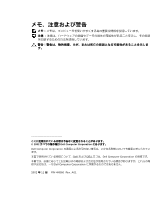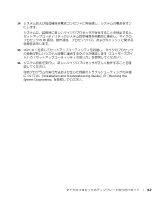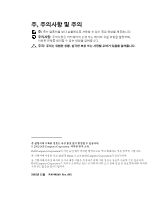Dell PowerEdge 6600 Memory Installation Guidelines (.pdf) - Page 43
Installation, and Troubleshooting Guide
 |
View all Dell PowerEdge 6600 manuals
Add to My Manuals
Save this manual to your list of manuals |
Page 43 highlights
16 1 Installation and Troubleshooting Guide 17 18 5-2 ZIF(zero insertion force 19 20 5-1 21 図 5-1 22 5-1 23 24 5-1 25 5-1 26 VRM VRM 5-3 5-5
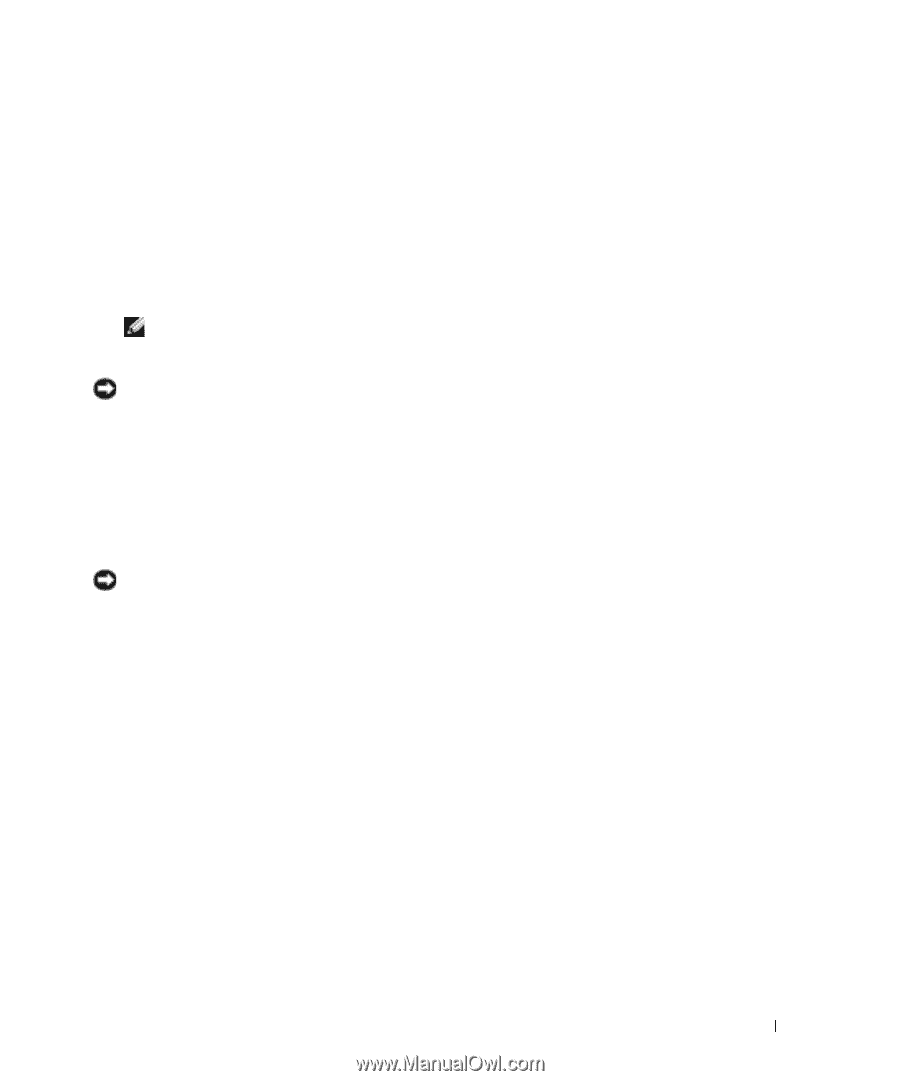
マイクロプロセッサのアップグレード取り付けガイド
5-5
16
新しいマイクロプロセッサをパッケージから取り出します。
1
つでもマイクロプロセッサのピンが曲がってしまった場合は、『
Installation
and Troubleshooting Guide
』の「困ったときは」を参照して、テクニカルサ
ポートにお問い合わせください。
17
マイクロプロセッサソケットのリリースレバーが一番上の位置まで来ていない
場合は、ここでその位置までレバーを回転させます。
18
マイクロプロセッサの金色の三角形(図
5-2
参照)を、マイクロプロセッサソ
ケットの三角形に合わせます。
メモ:
マイクロプロセッサを取り付けるには、
ZIF
(
zero insertion force
)が必要で
す。マイクロプロセッサが正しく位置に合わされば、マイクロプロセッサソケット
に無理なくはまります。
注意
:
マイクロプロセッサの取り付け位置が間違っていると、システムに電源を入れたと
きにマイクロプロセッサとシステムが完全に損傷する可能性があります。マイクロプロ
セッサをソケットにはめ込む場合は、マイクロプロセッサのピンすべてが対応する穴に正
しく挿入されることを確認してください。ピンを曲げないように注意してください。
19
ソケットのリリースレバーを下方に回転させながらマイクロプロセッサの上面
を軽く押さえ、マイクロプロセッサを固定します。
20
新しいヒートシンクをマイクロプロセッサの上にかぶせます(図
5-1
参照)。
21
図
5-1
を参照して、マイクロプロセッサカバーの向きを合わせます。
注意
:
マイクロプロセッサカバーの取り付けに不具合があると、マイクロプロセッサを
完全に損傷してしまう可能性があります。マイクロプロセッサカバーを取り付ける際に
は、マイクロプロセッサエンクロージャのエッジにあるカバー固定タブが、カバーのス
ロットにはめ込まれていることを確認します。
22
カバーのエッジを、マイクロプロセッサエンクロージャのエッジにある固定タ
ブに引っ掛けます(図
5-1
参照)。
23
マイクロプロセッサカバーを下ろします。
24
正面リリースレバーを下方に回転させて、マイクロプロセッサエンクロージャ
の正面にカバーを固定します(図
5-1
参照)。
25
側面リリースレバーを下方に回転させて、マイクロプロセッサエンクロージャ
の側面にカバーを固定します(図
5-1
参照)。
26
新しいマイクロプロセッサを追加する場合は、
VRM
を対応する
VRM
ソケット
に取り付け、しっかり差し込んでイジェクタが確実にかみ合うようにします
(図
5-3
参照)。